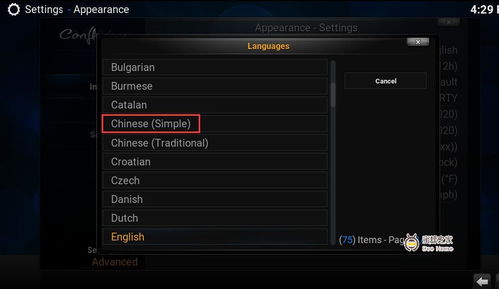
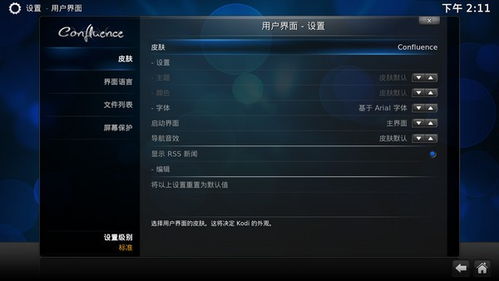
首先,打开您的Kodi播放器。在主菜单中,点击左上角的设置按钮,进入设置界面。
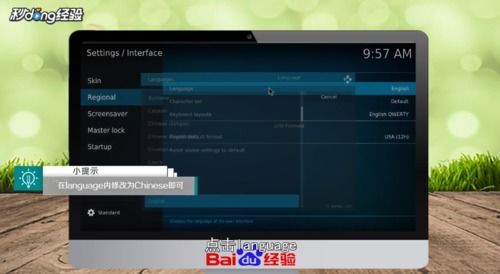
在设置界面中,找到并点击“界面”选项。这将打开界面设置的相关选项。
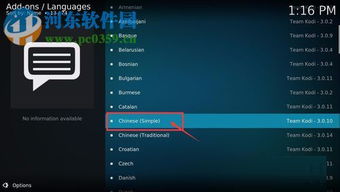
在界面设置中,找到并点击“皮肤”选项。这里列出了Kodi支持的各种皮肤样式。
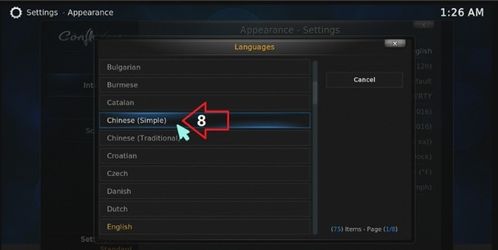
在皮肤设置中,找到并点击“字体”选项。这里可以设置Kodi中显示的字体样式和大小。
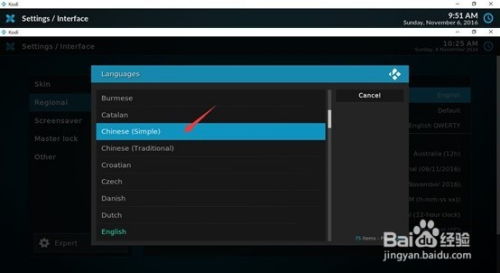
在字体设置中,选择“Arial based”字体。这个字体是Kodi默认支持的中文字体,可以确保中文显示正常。
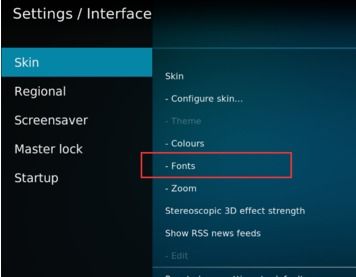
返回到设置界面,找到并点击“语言”选项。在这里,您可以设置Kodi的界面语言和字幕语言。
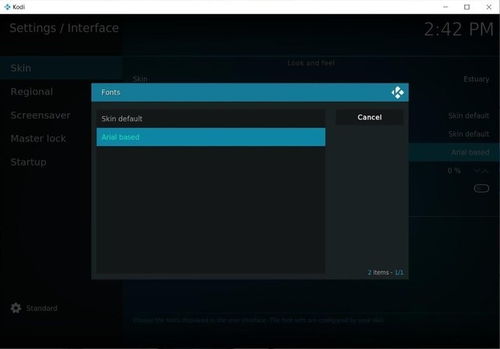
在语言设置中,找到并点击“界面语言”选项,选择“简体中文”。这样,Kodi的界面将显示为中文。
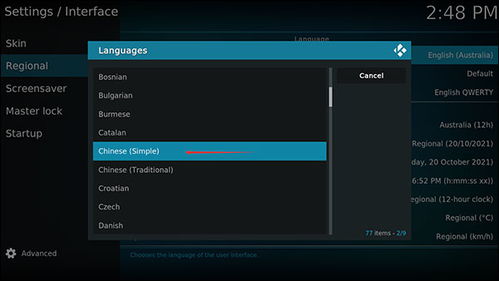
完成以上设置后,点击“确定”保存设置。然后,重启Kodi播放器,您将看到中文界面的Kodi。
通过以上步骤,您已经成功将Kodi设置为中文界面。现在,您可以更方便地使用Kodi进行本地化播放,享受丰富的媒体资源。如果您在使用过程中遇到任何问题,可以查阅Kodi官方文档或寻求社区帮助。
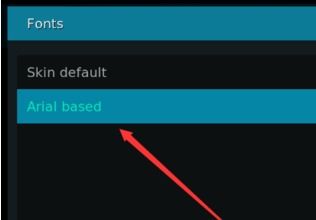
1. 在设置字体时,请确保选择支持中文的字体,如“Arial based”。
2. 在设置语言时,请确保界面语言和字幕语言一致,以免出现字幕显示错误。
3. 如果您在设置过程中遇到问题,可以尝试恢复默认设置或重新安装Kodi。
通过本文的详细教程,相信您已经能够轻松地在Kodi中设置中文界面。现在,尽情享受Kodi带来的精彩视听盛宴吧!